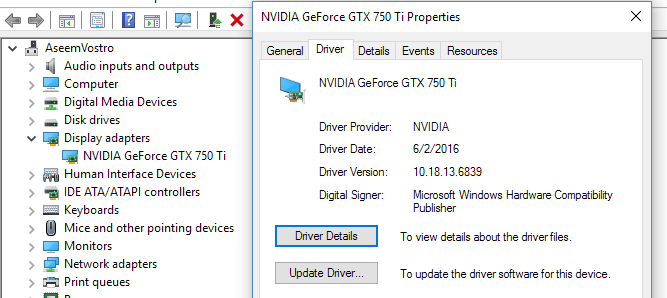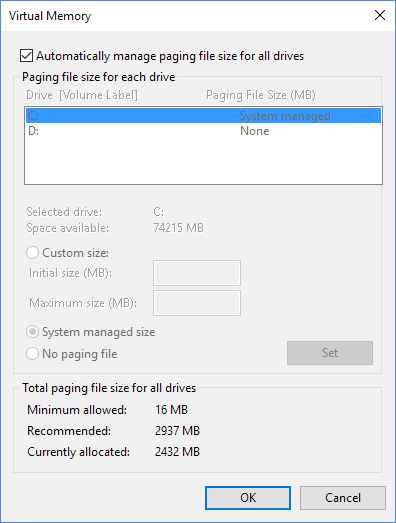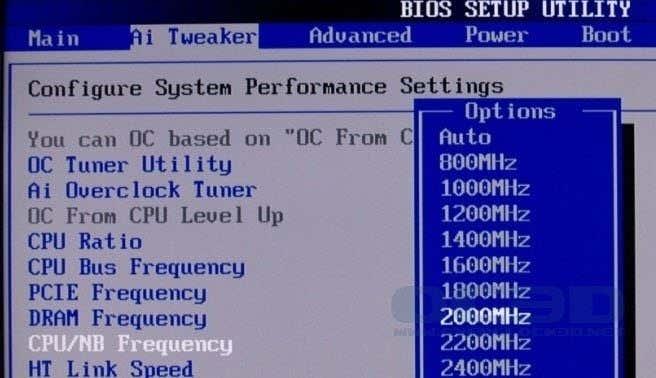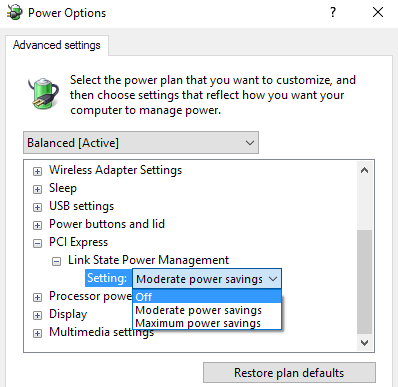Per pastaruosius metus „Windows 10“ naudojau maždaug 4 kompiuteriuose ir iki šiol tikrai nepatyriau didelių problemų. Prieš kelias dienas man iškilo keista problema, kai mano „Windows 10“ kompiuteris atsitiktinai užšaldavo, galiausiai priversdamas mane iš naujo nustatyti sistemą.
Keista tai, kad aš turiu šią sistemą dvigubą paleidimą su „Windows 7“ ir neturiu jokių užšaldymo ar užrakinimo problemų toje OS. Anksčiau turėjau tokio tipo problemų, todėl pradėjau ieškoti įvairių pataisymų, pvz., atnaujinti įrenginių tvarkykles, įdiegti naujausius „Windows“ naujinimus, nuskaityti naudojant SFC ir pan., ir galiausiai problema išnyko.
Aš tikrai nesu 100% tikras, kuris metodas išsprendė problemą, todėl išvardysiu juos visus ir tikiuosi, kad tai išspręs problemą. Jei ne, parašyk ir komentuok ir aš pasistengsiu padėti.

1 būdas – pašalinkite nesuderinamas programas
Esu tikras, kad tai buvo mano problema, nes aš tikrai neturėjau jokių problemų su Windows 10 keletą mėnesių, kol neįdiegiau kelių naujų programų. Kai kurios programos buvo naudojamos aparatinei įrangai nuskaityti ir (arba) modifikuoti (Speccy, Acronis True Image, f.lux ir t. t.), dėl kurių galėjo atsirasti užšalimas.
Tačiau šią problemą gali sukelti bet kuri programa, todėl peržiūrėkite visas naujas programas, kurias galbūt įdiegėte, ir pabandykite jas pašalinti, kad sužinotumėte, ar tai išsprendžia problemą.
Jei dirbate su švariu „Windows 10“ diegimu ir kyla problemų, skaitykite toliau.
2 būdas – atnaujinkite tvarkykles ir BIOS
Tikriausiai tai jau išbandėte, bet vis tiek verta paminėti, nes tai tikrai gali būti priežastis, kodėl „Windows 10“ užrakinamas. Pagrindinės tvarkyklės, kurias norite atnaujinti, yra vaizdo plokštės, tinklo plokštės, garso ir mikroschemų rinkinio tvarkyklės.
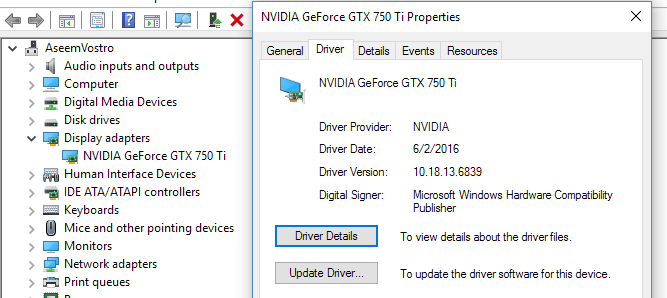
Jei atsitiktų, kad turite NVidia vaizdo plokštę, tikrai turite įsitikinti, kad atsisiuntėte NVidia Control Panel programą ir nuolat ją atnaujinate. Jums nereikia įdiegti visų kitų su juo susijusių šiukšlių, tik tvarkyklę. Peržiūrėkite mano ankstesnį įrašą apie automatinį „Windows“ tvarkyklių atnaujinimą .
Be to, jei SSD diske įdiegta Windows, būtinai atnaujinkite SSD programinę-aparatinę įrangą. Pavyzdžiui, jei turite „Crucial SSD“, galite atsisiųsti jų saugojimo vykdomąją programinę įrangą , kad tai padarytumėte už jus.
Kai kurie vartotojai susidūrė su šia problema dėl aparatinės įrangos, kuri tiesiog neturi „Windows 10“ tvarkyklės. Jei taip yra jūsų atveju, geriausia būtų išjungti įrenginį arba pakeisti jį naujesne versija. Pavyzdžiui, jei turite tikrai seną „WiFi“ kortelę, o „Windows 10“ tvarkyklės tiesiog nėra, pabandykite ją išjungti naudodami įrenginių tvarkytuvę arba BIOS ir pažiūrėkite, ar užšalimas išnyksta.
Galiausiai tokioje situacijoje turėtumėte atnaujinti BIOS. Paprastai nerekomenduoju atnaujinti BIOS, jei viskas veikia gerai, bet tai yra gera idėja, kai kažkas negerai. Peržiūrėkite mano įrašą, kaip nustatyti , ar galite atnaujinti BIOS, ar ne .
3 būdas – koreguokite ieškos failą
Jei pastebėsite, kad problema iškyla tik kopijuojant ar perkeliant didelius failus arba darant bet ką, dėl ko reikia plačiai naudoti standųjį diską, problema gali būti susijusi su ieškos failu.
Tai ypač aktualu, jei sistemoje naudojate SSD. Puslapio failą galite patikrinti nuėję į Valdymo skydą, tada Sistema , spustelėję Išplėstiniai sistemos nustatymai , spustelėję skirtuką Išplėstinė , tada spustelėję Nustatymai , dar kartą spustelėję skirtuką Išplėstinė , tada dalyje Virtuali atmintis spustelėję Keisti .
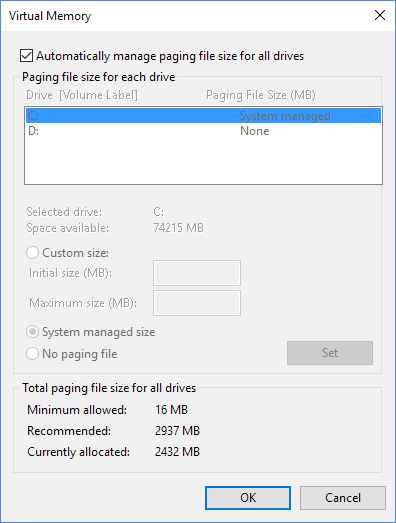
Ankstesniame straipsnyje pateikiau keletą patarimų, kaip optimizuoti ieškos failą , kurį daugeliu atvejų rekomenduočiau, tačiau šiai problemai spręsti siūlau puslapių failą laikyti tame pačiame skaidinyje kaip ir Windows OS ir leisti Windows automatiškai valdyti puslapių failo dydis.
4 būdas – atjunkite visus įrenginius
Gali būti, kad problemą sukelia ne „Windows 10“, o kai kurie išoriniai įrenginiai. Geras būdas tai patikrinti yra atjungti visus įrenginius nuo kompiuterio ir paleisti.
Turėtumėte atjungti visus USB įrenginius, įskaitant pelę ir klaviatūrą. Siūlyčiau įsigyti kitą pelę ir klaviatūrą ir pabandyti tai tik visiškai atmesti išorinius įrenginius prieš judant.
5 būdas – patikrinkite, ar nėra sugedusios aparatinės įrangos
Tai yra šiek tiek sunkiau aptikti ir paprastai sunkiau pataisyti. Jei kas nors negerai su aparatūra, turėtumėte pamatyti problemą su bet kuria kita įdiegta Windows versija. Jei įdiegėte tik „Windows 10“, turėsite atlikti aparatinės įrangos testą.

Norėsite peržiūrėti mano įrašus apie atminties problemų diagnozavimą ir kietojo disko patikrinimą, ar nėra klaidų . Be to, norėsite pasiekti BIOS ir patikrinti, ar yra koks nors aparatinės įrangos testas, kurį galite paleisti iš ten. Paprastai yra tokia parinktis kaip Diagnostika ar kažkas panašaus.
Taip pat būtinai patikrinkite kompaktinių diskų / DVD / „Blu-ray“ diskų įrenginius, nes tai dažnai nepaisoma, tačiau gali sukelti problemų sistemoje „Windows“.
6 būdas – išjunkite įsijungimą
Jei turite aukščiausios klasės įrenginį su aukščiausios klasės procesoriumi, dėl BIOS nustatymų Windows gali užšalti. Geriausia išjungti bet kokį įsijungimą arba automatinį procesoriaus reguliavimą.
Kai kuriuose procesoriuose turėtumėte patikrinti, ar C6 būsena įjungta, ar ne. Ši funkcija bando įdėti procesorių į mažos galios kodą, tačiau tai gali sukelti daugiau problemų. Iš esmės eikite į BIOS ir įsitikinkite, kad viskas nustatyta pagal numatytuosius laikrodžio greičius, įtampą ir kt.
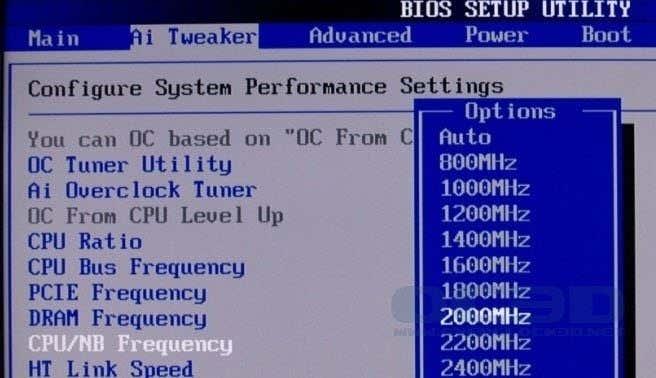
Tas pats pasakytina apie bet kokias DRAM modifikacijas. Viską grąžinkite į numatytuosius arba automatinius ir pažiūrėkite, kas atsitiks.
7 būdas – maitinimo nustatymai
Ši parinktis tikriausiai padės tik tiems, kurių sistemoje įdiegta PCIe vaizdo plokštė. Eikite į „Control Panel“, tada „Power Options “ ir įsitikinkite, kad pirmiausia naudojate didelio našumo planą.
Jei taip, spustelėkite Keisti plano nustatymus ir Keisti išplėstinius maitinimo nustatymus .
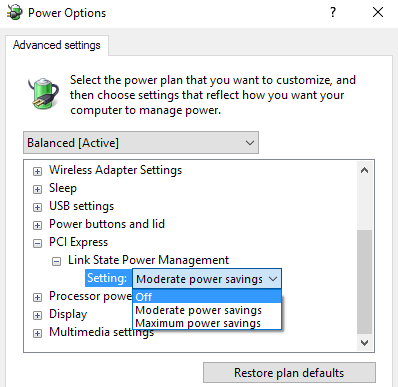
Slinkite žemyn, kol pamatysite PCI Express , tada išplėskite Link State Power Management . Įsitikinkite, kad jis nustatytas kaip Išjungtas .
8 būdas – švarus „Windows 10“ diegimas
Jei vis dar kyla problemų dėl „Windows 10“ užstojimo, tikriausiai būtų gera idėja sukurti atsarginę duomenų kopiją ir švariai įdiegti „Windows 10“. Tai neužima daug laiko ir jei turite įdiegtą naujausią „Windows 10“ versiją. , funkcija dabar integruota tiesiai į OS.
Perskaitykite mano žingsnis po žingsnio įrašą apie tikrai švarų „Windows 10“ diegimą .
Apskritai „Windows 10“ yra gana puiki operacinė sistema ir daugeliui vartotojų dažniausiai veikia kaip čempionas. Tačiau su daugybe aparatinės įrangos variantų, kuriuos turi palaikyti „Windows“, kai kurie vartotojai neišvengiamai susidurs su problemomis. Tikimės, kad vienas iš aukščiau pateiktų metodų išspręs visas „Windows 10“ užšalimo problemas. Mėgaukitės!